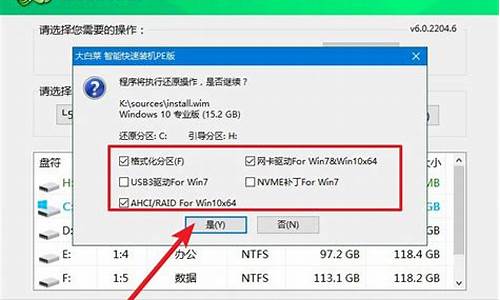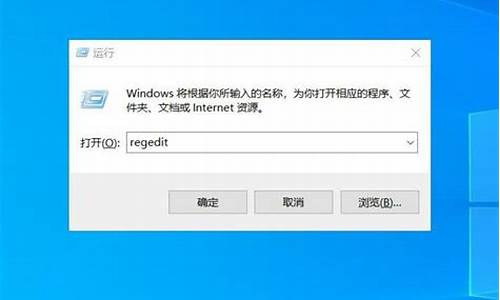电脑系统优化最好的状态软件,电脑系统优化最好的状态

WinXP以其华丽的操作画面和稳定的性能成为不少电脑玩家的首选操作系统,但在使用WindowsXP的过程中你会发现,随着时间的推移操作系统在速度上是越来越慢了。如何才能使WindowsXP提高运行速度的问题,已经成为大家十分关心的话题。
1、加快启动速度
每次启动WindowsXP的时候,蓝色的滚动条都会不知疲倦地走上好几圈,对于追求高效率的你,是不是很希望它能少走几圈呢?其实我们完全可以把它的滚动时间减少,以加快启动速度。方法是:打开注册表编辑器,依次展开HKEY_LOCAL_MACHINESYSTEMCurrentControlSetControlSessionManagerMemoryManagementPrefetchParameters分支,在右侧窗口中区找到EnablePrefetcher子键,把它的默认值“3”修改为“1”。接下来用鼠标右键在桌面上单击“我的电脑”,选择“属性”命令,在打开的窗口中选择“硬件”选项卡,单击“设备管理器”按钮。在“设备管理器”窗口中展开“IDEATA/ATAP控制器”,双击“次要IDE通道”选项,在弹出的对话框中选择“高级”选项卡,在“设备0”中的“设备类型”中,将原来的“自动检测”改为“无”,“确定”后退出。“主要IDE通道”的修改方法一致。现在重新启动计算机,看看你的滚动条滚动的时间是不是减少了?注意:使用VIA芯片主板的朋友千万可不能修改“VIABUSMASTERIDECONTROLLER”选项。
另外,如果你没有选择创建多个不同的硬件配置文件,或者希望启动期间自动加载默认的硬件配置文件而不显示列表项,那么可以将“硬件配置文件选择”小节中的“秒”中输入“0”即可。在需要选择的时候按住空格键就会显示出列表了。
2、优化网上邻居
WindowsXP网上邻居在使用时,系统首先会搜索自己的共享目录和可作为网络共享的打印机以及计划任务中和网络相关的计划任务,然后才显示出来,这样会直接影响计算机的运行速度。如果不必要的话,应将其删除。具体步骤如下:在注册表编辑器中找到HKEY_LOCAL_MACHINE\sofeware\Microsoft\Windows\CurrentVersion\Explore\RemoteComputer\NameSpace,删除其下的{2227A280-3AEA-1069-A2DE08002B30309D}(打印机)和{D6277990-4C6A-11CF8D87-00AA0060F5BF}(计划任务),然后重新启动计算机,当你再次访问网上邻居时,发现运行速度已经提升。
3、加快开关机速度
在WindowsXP中关机时,系统总会发送消息到运行程序和远程服务器,通知它们系统要关闭,并等待接到回应后系统才开始关机的。如果我们要加快开机速度的话,我们可以先设置自动结束任务的时间。方法是:打开注册表编辑器,依次展开HKEY_CURRENT_USERControlPanelDesktop分支,找到AutoEndTasks子键,将其设置为1。再将该分支下的“HungAppTimeout”子键设置为“1000”,将“WaitTOKillService”改为“1000”(默认为5000)即可。通过这样重新设置,计算机的关机速度可获得明显加快的效果。
4、快速切换不同的工作环境
为了满足各种不同的需要和适应不同的工作环境,可以同时创建多个不同的硬件配置文件。在“硬件配置文件”对话框中按“复制”按钮,备份当前硬件配置文件,并重新命名,在不同的工作环境下均如此操作一遍。进入“硬件配置文件”对话框,用上下箭头移动配置文件,将最常用的置于最上方,在“硬件配置文件选择”小节上选“等待用户选定硬件配置文件”,重新启动计算机就可以看到“硬件配置文件选择菜单”了。这种设置办法对使用笔记本电脑用户更加实用,可以创建多个适用于不同场合的硬件配置文件,切换起来既方便又可大大提高工作效率。
5、提高宽带速度
大家都知道,专业版的WindowsXP默认保留了20%的带宽,其实这对于我们个人用户来说是没有多大的作用。与其闲着还不如充分地利用起来,方法如下:在“开始→运行”中输入gpedit.msc,打开组策略编辑器。找到“计算机配置→管理模板→网络→QoS数据包调度程序”,选择右边的“限制可保留带宽”,选择“属性”打开限制可保留带宽属性对话框,选择“禁用”即可。经过这样重新设置就可以释放保留的20%的带宽了。
6、清空系统中多余的硬件信息
日常工作中使用拔插硬件设备是经常的事情,这样重复安装驱动程序的过程将会在系统中遗留下很多硬件注册信息等,导致系统速度减缓,该如何清空这些多余的硬件信息呢?首先点击“复制”按钮备份(Profile2),然后再重新命名,例如改为Profile,再重新启动计算机,此时会出现供你选择的提示:“1、Profile.2、Profile13、Noneoftheabove”,这里的“1”和“2”是系统中已经存在的硬件配置文件,我们当然选择“3”,这样就可以让Windows重新检测硬件,此时屏幕会出现“检测硬件”的对话框,并提示“大约需要几分钟时间”,稍后出现的“配置设置”的对话框,提示“成功设置了新计算机的配置,名称为Profile1”,点击“确定”按钮,重新安装硬件设备的驱动程序。最后,要把除Profile1外的两个硬件配置文件删除掉,防止开机时仍然会询问你使用哪一个硬件配置文件。
加快上网速度的小技巧
打开注册表编辑器,在其中找到 “HKEY_LOCAL_MACHINE\System\CurrenControlSet\Services\Tcpip\Parameters”子键,在右边键值区中,找到或新建一个名为“GlobalmaxTcp WindowSize”的DWORD键值项,将其数据值数据设为“256960”(十进制),关闭注册表编辑器,重新启动电脑即可。
让电脑启动更快的十五招
嫌电脑启动太慢是每个电脑迷的共同心病,让电脑启动更快是大家的共同心 愿,本人在使用电脑过程中总结了加快电脑启动速度的“十五式”,与您分享。
一、BIOS的优化设置
在BIOS设置的首页我们进入“Advanced BIOS Features”选项,将光标移到“Frist Boot Device ”选项,按“PageUP”和“PageDOWN”进行选择,默认值为“Floppy”,这表示启动时系统会先从软驱里读取启动信息,这样做会加长机器的启动时间,减短软驱的寿命。所以我们要选“HDD-0 ”直接从硬盘启动,这样启动就快上好几秒。另外,对于BIOS设置中的“Above 1MbMemoryTest ”建议选“Disabled”,对于“QuickPowerOnSelftest”建议选择Enabled.在“Advanced Chipset Features ”项中的设置对机子的加速影响非常大,请大家多加留意。将“Bank 0/1 DRAM Timing”从“8ns/10ns”改为“Fast”或“Turbo ”。“Turbo ”比“Fast”快,但不太稳定,建议选“Fast”。如果内存质量好可以选“Turbo ”试试,不稳定可以改回“Fast”。对于内存品质好的内存条建议在“SDRAM CAS Latency ”选项中设置为“2 ”,这样可以加快速度哦。较新的主板都支持AGP4X ,如果你的显卡也支持AGP4X ,那么就在“AGP-4XMode”处将这项激活,即选为“Enabled ”,这才会更好的发挥显卡的能力,加快系统启动速度。
二、启动DMA 方式,提高硬盘速度
采用UDMA/33 、66、100 技术的硬盘最高传输速率是33MB/s、66MB/s、100MB/s,从理论上来说是IDE 硬盘(这里是指PIO MODE4 模式,其传输率是16.6MB/s)传输速率的3 ~6 倍,但是在Windows 里面缺省设置中,DMA 却是被禁用的,所以我们必须将它打开。
具体方法是:打开“控制面板→系统→设备管理器”窗口,展开“磁盘驱动器”分支,双击UDMA硬盘的图标,进入“属性→设置→选项”,在“DMA ”项前面“√”,然后按确定,关闭所有对话框,重启电脑即可。
三、去掉Windows 的开机标志
首先你要打开“开始”→“设置”→“文件夹选项”,从“查看”标签里的“高级设置”列表框中勾选“显示所有文件”。然后打开C 盘,找到MSdos.sys 这个文件,并取消它的“只读”属性,打开它,在“Option”段落下,加上一行语句:LOGO=0,这样Windows 的开机图案就不会被加载运行,开机时间也可以缩短3 秒钟。
四、优化“启动”组
电脑初学者都爱试用各种软件,用不多久又将其删除,但常常会因为某些莫名其妙的原因,这些软件还会驻留在“启动”项目中(尤其是在使用一些D 版软件时),Windows 启动时就会为此白白浪费许多时间。要解决这个问题,其实很简单,你可以打开“开始”→“运行”,在出现的对话框的“打开”栏中选中输入“msconfig”,然后点击“确定”,就会调出“系统配置实用程序”,点击其中的“启动”标签,将不用载入启动组的程序前面的“√”去掉就可以了。如此一来,至少可以将启动时间缩短10秒。
五、整理、优化注册表
Windows 在开机启动后,系统要读取注册表里的相关资料并暂存于RAM (内存)中,Windows 开机的大部分时间,都花费了在这上面。因此,整理、优化注册表显得十分必要。有关注册表的优化,可以使用Windows 优化大师等软件。以Windows 优化大师,点击“注册信息清理”→“扫描”,软件就会自动替你清扫注册表中的垃圾,在扫描结束后,会弹出个菜单让你选择是否备份注册表,建议选择备份,备份后再点击“清除”即可。
六、经常维护系统
如果在系统中安装了太多的游戏、太多的应用软件、太多的旧资料,会让你的电脑运行速度越来越慢,而开机时间也越来越长。因此,最好每隔一段时间,对电脑做一次全面的维护。点击“开始”→“程序”→“附件”→“系统工具”→“维护向导”,然后点击“确定”按钮即可对电脑进行一次全面的维护,这样会使你的电脑保持在最佳状态。对于硬盘最好能每隔2 个星期就做一次“磁盘碎片整理”,那样会明显加快程序启动速度的,点击“系统工具”→“磁盘碎片整理程序”即可。注意在整理磁盘碎片时系统所在的盘一定要整理,这样才能真正加快Windows 的启动顺序。
七、扩大虚拟内存容量
如果你的硬盘够大,那就请你打开“控制面板”中的“系统”,在“性能”选项中打开“虚拟内存”,选择第二项:用户自己设定虚拟内存设置,指向一个较少用的硬盘,并把最大值和最小值都设定为一个固定值,大小为物理内存的2
倍左右。这样,虚拟存储器在使用硬盘时,就不用迁就其忽大忽小的差别,而将固定的空间作为虚拟内存,加快存取速度。虚拟内存的设置最好在“磁盘碎片整理”之后进行,这样虚拟内存就分不在一个连续的、无碎片文件的空间上,可以更好的发挥作用
声明:本站所有文章资源内容,如无特殊说明或标注,均为采集网络资源。如若本站内容侵犯了原著者的合法权益,可联系本站删除。